Уникайте втручання в записи реєстру OneDrive
- OneDrive — це хмарне сховище Microsoft, яке дозволяє зберігати та отримувати доступ до файлів на різних пристроях.
- Проблеми з підключенням до мережі можуть спричинити помилки роботи хмари в OneDrive.
- Відремонтувати або скинути програму має бути найкращим варіантом для розгляду, коли ви зіткнулися з цією проблемою.
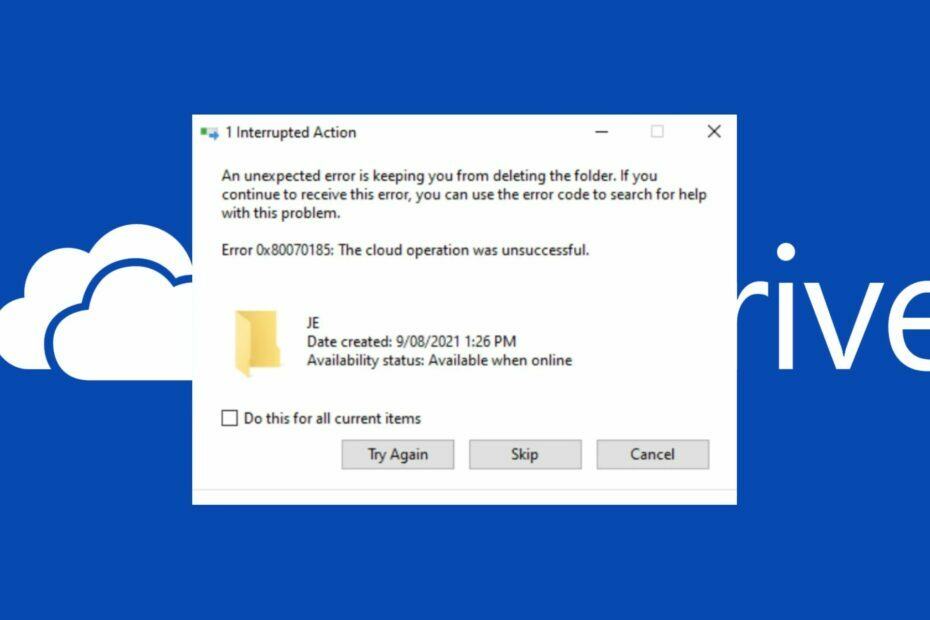
XВСТАНОВИТИ, НАТИСНУВШИ ЗАВАНТАЖИТИ ФАЙЛ
Це програмне забезпечення виправить поширені комп’ютерні помилки, захистить вас від втрати файлів, зловмисного програмного забезпечення, збою апаратного забезпечення та оптимізує ваш ПК для максимальної продуктивності. Вирішіть проблеми з ПК і видаліть віруси в 3 простих кроки:
- Завантажте Restoro PC Repair Tool який поставляється із запатентованими технологіями (патент доступний тут).
- Натисніть Розпочати сканування щоб знайти проблеми з Windows, які можуть спричиняти проблеми з ПК.
- Натисніть Відремонтувати все щоб вирішити проблеми, що впливають на безпеку та продуктивність вашого комп’ютера.
- Restoro завантажив 0 читачів цього місяця.
Деякі з наших читачів поскаржилися, що вони зіткнулися хмарна операція була невдалою помилка під час спроби отримати доступ або завантажити файли на OneDrive. Тому ми вирішимо цю проблему, вивчивши потенційні причини помилки та запропонувавши рішення для її усунення.
Крім того, вам може знадобитися примусово синхронізувати OneDrive у Windows у рідкісних випадках, коли це не вдається.
Що спричиняє невдалу роботу хмари в OneDrive?
Причини невдалої роботи в хмарі OneDrive можуть бути різними. Більшість із них:
- Проблеми з підключенням до мережі – Коли ваш комп’ютер не може підключитися до мережі, це призводить до таких помилок, як тайм-аут підключення до мережі або нестабільна мережа. Отже, це призводить до перерв або тайм-аутів під час завантаження файлу.
- Втручання брандмауера – Брандмауер Windows – це система безпеки мережі, яка відстежує та контролює вхідний і вихідний мережевий трафік на основі заздалегідь визначених правил безпеки. Однак брандмауер Windows може помилково блокувати мережеву діяльність OneDrive.
- Проблема з реєстром Windows – Операційна система Windows має централізовану систему баз даних, яка зберігає параметри конфігурації програмного забезпечення та параметри користувача, відомі як реєстр Windows. Якщо є пошкоджений реєстр це може призвести до несправності Outlook.
Незалежно від причин, ми проведемо вас через кроки для їх усунення нижче.
Як я можу виправити невдалу хмарну операцію в OneDrive?
Виконайте такі попередні перевірки:
- Виправити перевантаження мережі питань.
- Звільніть місце на диску ПК.
- Вимкніть фонові програми, що працюють на ПК які можуть конфліктувати з програмою.
Якщо помилка не зникає після попередніх перевірок, спробуйте виправити наведені нижче способи.
1. Повторно увійдіть у свій обліковий запис
- Клацніть правою кнопкою миші OneDrive значок програми та виберіть Довідка та налаштування значок шестірні.
- Натисніть на Налаштування і виберіть Обліковий запис вкладка.

- Натисніть на Від’єднайте цей ПК і виберіть Від’єднати обліковий запис щоб вийти.
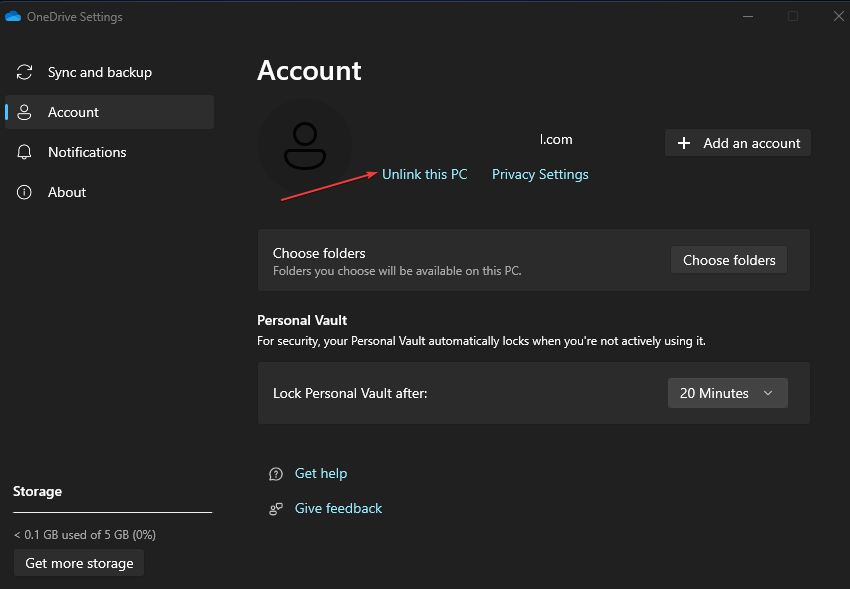
- Введіть свій Електронна пошта OneDrive і натисніть кнопку увійти кнопку.
- Введіть свій пароль і виберіть увійти кнопку.
- Дотримуйтесь інструкцій на екрані, доки не дійдете до останнього налаштування та виберіть Відкрийте мою папку OneDrive варіант.
Повторне пов’язування вашого облікового запису вирішить будь-які проблеми з обліковими даними для входу, які викликали помилку, і оновить налаштування облікового запису.
2. Скинути програму OneDrive
- Прес вікна + Р ключ, щоб відкрити бігти діалогове вікно. Скопіюйте та вставте в поле наступне %localappdata%\Microsoft\OneDrive\OneDrive.exe /скидання і натисніть Введіть.
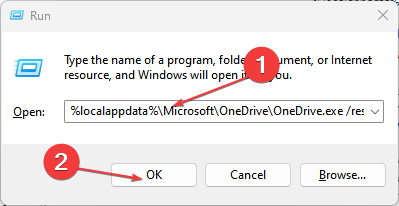
- The Значок OneDrive з’явиться знову після завершення процесу.
- Якщо піктограма не з’являється знову, відкрийте бігти у діалоговому вікні скопіюйте та вставте такі рядки: %localappdata%\Microsoft\OneDrive\OneDrive.exe, і натисніть Введіть.
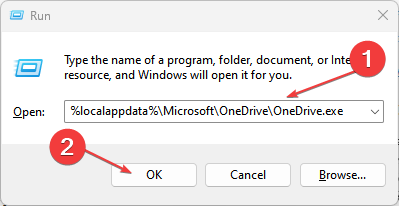
Порада експерта:
СПОНСОРОВАНО
Деякі проблеми з ПК важко вирішити, особливо коли мова йде про пошкоджені сховища або відсутні файли Windows. Якщо у вас виникли проблеми з виправленням помилки, ваша система може бути частково зламана.
Ми рекомендуємо встановити Restoro, інструмент, який просканує вашу машину та визначить несправність.
Натисніть тут завантажити та почати ремонт.
Скидання програми виправить пошкоджені дані кешу, через які OneDrive не синхронізується з хмарою. Крім того, це створює нову фабрику даних для програми.
Ви можете прочитати про як скинути програму у Windows 11, якщо у вас виникли проблеми з наведеними вище кроками.
3. Увімкніть параметр Завжди залишати на цьому пристрої
- Натисніть вікна + E ключ для відкриття Windows Explorer.
- Знайди OneDrive папку та натисніть кнопку спадного списку перед папкою.
- Клацніть правою кнопкою миші уражений файл і виберіть Завжди тримайте на цьому пристрої з контекстного меню.

- Клацніть правою кнопкою миші уражений файл знову та виберіть Звільніть місце.
Якщо ввімкнути параметр Завжди зберігати на цьому пристрої, ви зможете отримати доступ до своїх даних у режимі офлайн.
- Проблема входу в OneDrive 0x8004e4be: як її швидко вирішити
- Помилка 0x80071129: як вирішити цю проблему з тегом OneDrive
- Як створити резервну копію файлів WhatsApp на OneDrive [iOS і Android]
- OneDrive High CPU: ось як це виправити
4. Вимкніть брандмауер Windows Defenders
- Натисніть вікна кнопка, вид Безпека Windows, і запустіть його.
- Виберіть Захист від вірусів і загроз і натисніть Керувати налаштуваннями.
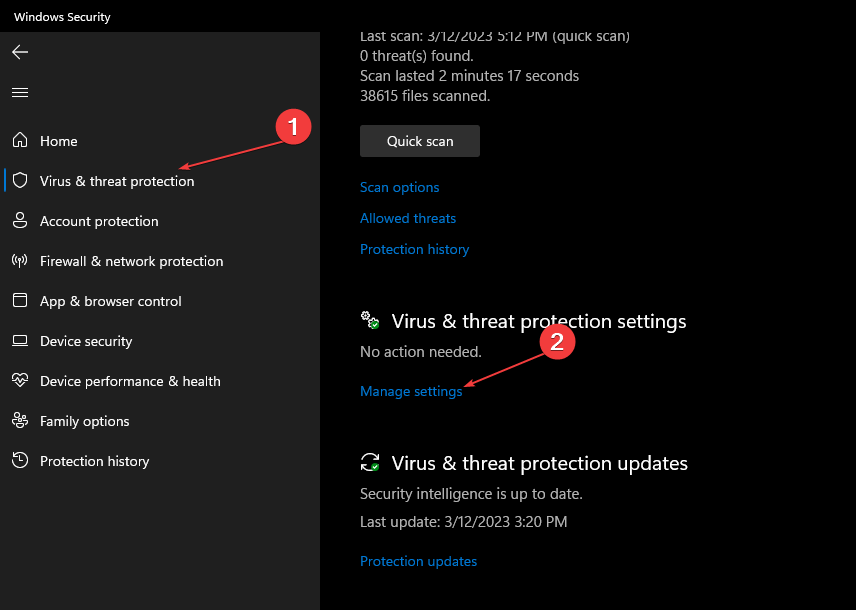
- Вимкніть перемикач під Захист в реальному часі варіант.
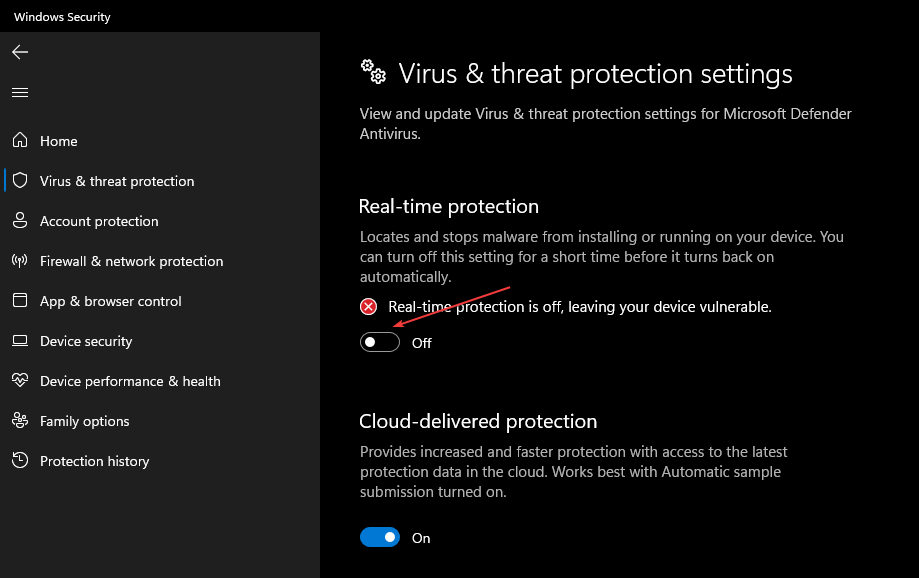
Вимкнення захисту Windows Defender у режимі реального часу вирішить проблеми з антивірусним конфліктом із OneDrive.
Якщо це не вдасться, ви можете перевірити інші способи вимкнення Windows Defender на вашому пристрої.
5. Перевстановіть програму OneDrive
- Натисніть вікна + X і клацніть Встановлені програми.
- Потім перейдіть до Microsoft OneDrive, натисніть на нього та виберіть Видалити.

- Відкрийте Сторінка OneDrive в Microsoft Store на комп’ютері та клацніть отримати кнопку, щоб перевстановити програму.
Перевстановлення програми OneDrive усуває проблеми з помилками та пошкодженими інсталяційними файлами, які можуть вплинути на функціональність програми. Для більш комплексного підходу для перевстановлення OneDrive у Windows виконайте дії, наведені в цьому посібнику.
Крім того, ви можете прочитати про способи виправлення відсутності OneDrive у Провіднику файлів у Windows 11. Так само не соромтеся ознайомитися з нашим докладним посібником про зміна параметрів синхронізації OneDrive.
Якщо у вас є додаткові запитання чи пропозиції, будь ласка, залиште їх у розділі коментарів нижче.
Виникли проблеми? Виправте їх за допомогою цього інструменту:
СПОНСОРОВАНО
Якщо наведені вище поради не допомогли вирішити вашу проблему, на комп’ютері можуть виникнути глибші проблеми з Windows. Ми рекомендуємо завантаження цього інструменту відновлення ПК (оцінка «Чудово» на TrustPilot.com), щоб легко їх вирішити. Після встановлення просто натисніть Розпочати сканування кнопку, а потім натисніть на Відремонтувати все.


